Lenovo ThinkPad Edge S430 (Bosnian) User Guide - Page 67
Postavljanje sigurnosnog čipa, sustavu Microsoft Windows.
 |
View all Lenovo ThinkPad Edge S430 manuals
Add to My Manuals
Save this manual to your list of manuals |
Page 67 highlights
operacijskog sustava Windows 7. Pogledajte "Korištenje BitLocker šifriranja pogona u sustavu Windows" na str. 51. • Prije no računalo odložite na otpad, prodate ili poklonite, svakako izbrišite podatke pohranjene na njemu. Pogledajte "Obavijest o brisanju podataka s tvrdog diska ili statičkog diska" na str. 54. Napomena: tvrdi disk ugrađen u računalo moguće je zaštiti putem UEFI BIOS-a. Korištenje BitLocker šifriranja pogona u sustavu Windows Da biste zaštitili računalo od neovlaštenog pristupa, svakako koristite softver za šifriranje pogona, kao što je BitLocker šifriranje pogona u sustavu Windows. Windows BitLocker šifriranje pogona u sustavu Windows integralna je sigurnosna značajka sustava Windows 7. Podržavaju je izdanja Ultimate i Enterprise sustava Windows 7. Može pridonijeti zaštiti operacijskog sustava i podataka pohranjenih na računalu, čak i u slučaju krađe ili gubitka računala. BitLocker radi tako da šifrira sve korisničke i sistemske datoteke, uključujući podatke o očitanju i mirovanju. BitLocker koristi značajku TPM radi poboljšane zaštite podataka i integriteta komponente za rano pokretanje. Kompatibilan TPM definira se kao V1.2TPM. Da biste provjerili status značajke BitLocker u operacijskom sustavu Windows 7, kliknite Start ➙ Control Panel (Upravljačka ploča) ➙ System and Security (Sustav i sigurnost) ➙ BitLocker Drive Encryption (BitLocker šifriranje pogona). Pojedinosti o BitLocker šifriranju pogona u sustavu Windows potražite u pomoći i podršci za sustav Windows 7 ili Windows Vista ili na Microsoftovu web-mjestu potražite "Detaljni vodič kroz BitLocker šifriranje pogona u sustavu Microsoft Windows". Šifriranje diska pogona tvrdog diska i pogona SSD diska Neki modeli sadrže šifriranje diska pogona tvrdog diska ili šifriranje SSD diska. Ta značajka pridonosi zaštiti računala od sigurnosnih napada na medije, NAND izmjenjive memorije i kontrolera uređaja pomoću čipa za šifriranje hardvera. Da biste mogli učinkovito koristiti značajku šifriranja, postavite lozinku za tvrdi disk za uređaj za internu pohranu. Postavljanje sigurnosnog čipa Za klijentska računala na mreži kojima se elektroničkim putem prenose povjerljivi podaci postoje strogi sigurnosni zahtjevi. Ovisno o naručenoj dodatnoj opremi, u računalo je možda ugrađen sigurnosni čip, odnosno kriptografski mikroprocesor. Pomoću sigurnosnog čipa i programa Client Security Solution možete učiniti sljedeće: • zaštititi podatke i sustav • ojačati kontrole pristupa • zaštititi komunikaciju Postavljanje sigurnosnog čipa Na podizborniku Security Chip izbornika Security programa ThinkPad Setup ponuđene su sljedeće mogućnosti: • Security Chip: aktivacija, deaktivacija ili onemogućivanje sigurnosnog čipa • Security Reporting Options: omogućivanje i onemogućivanje svake mogućnosti izvješćivanja o sigurnosti • Clear Security Chip: čišćenje ključa za šifriranje Poglavlje 4. Sigurnost 51